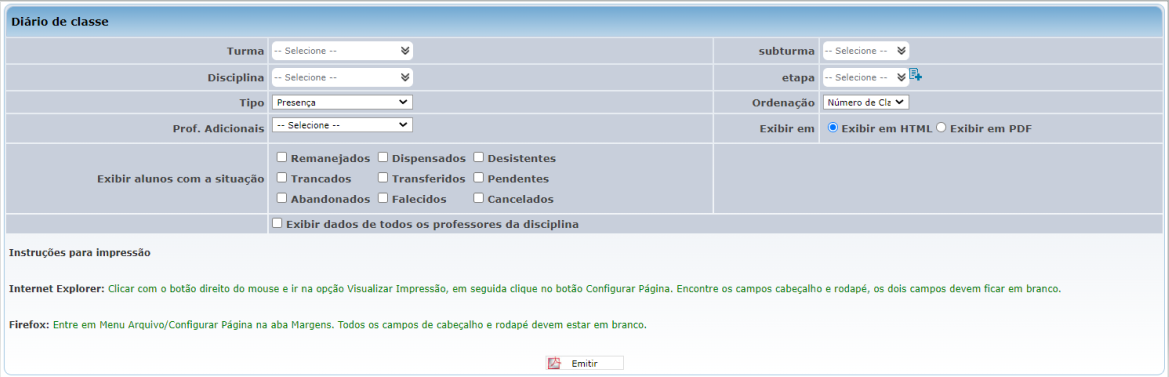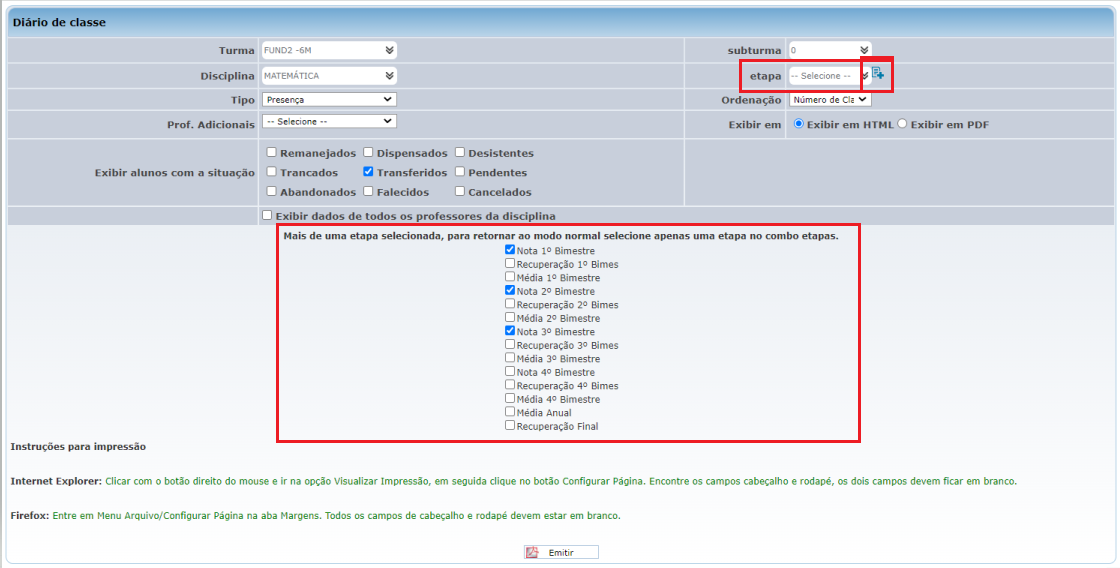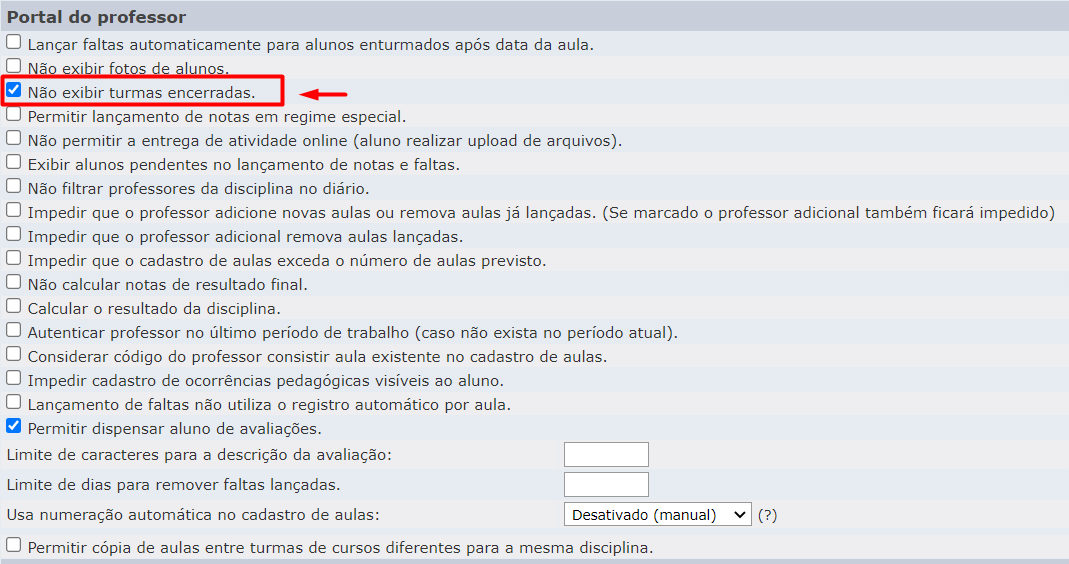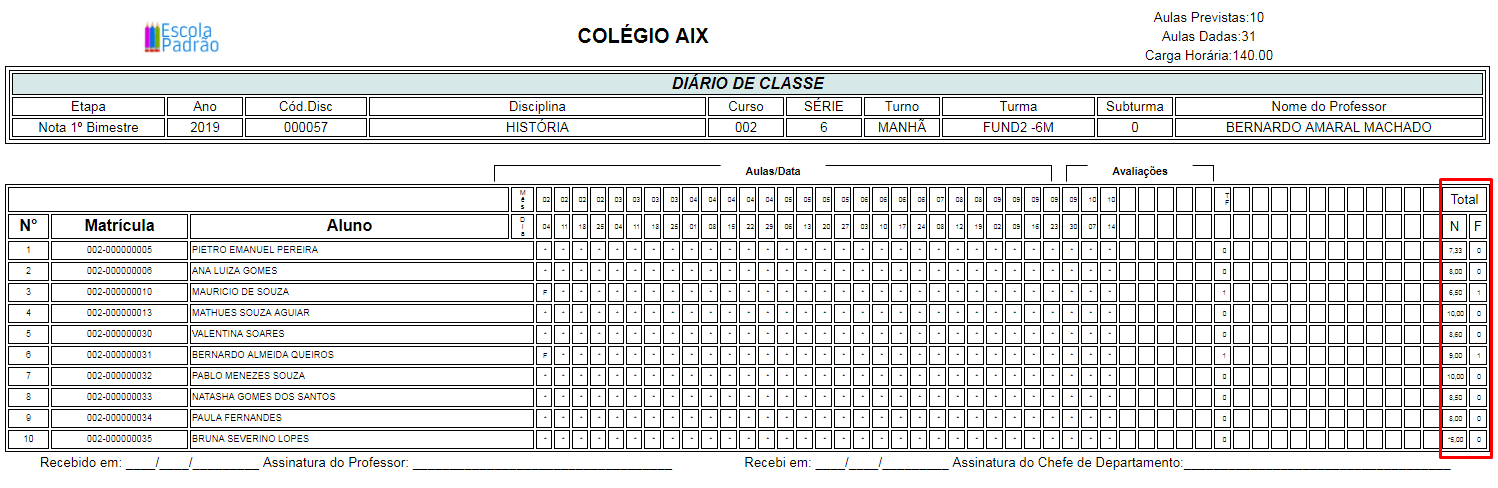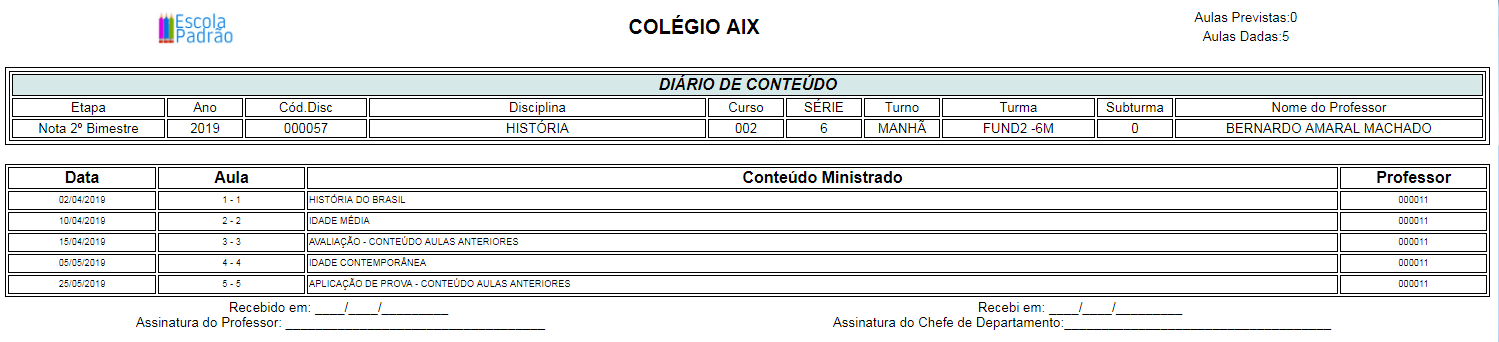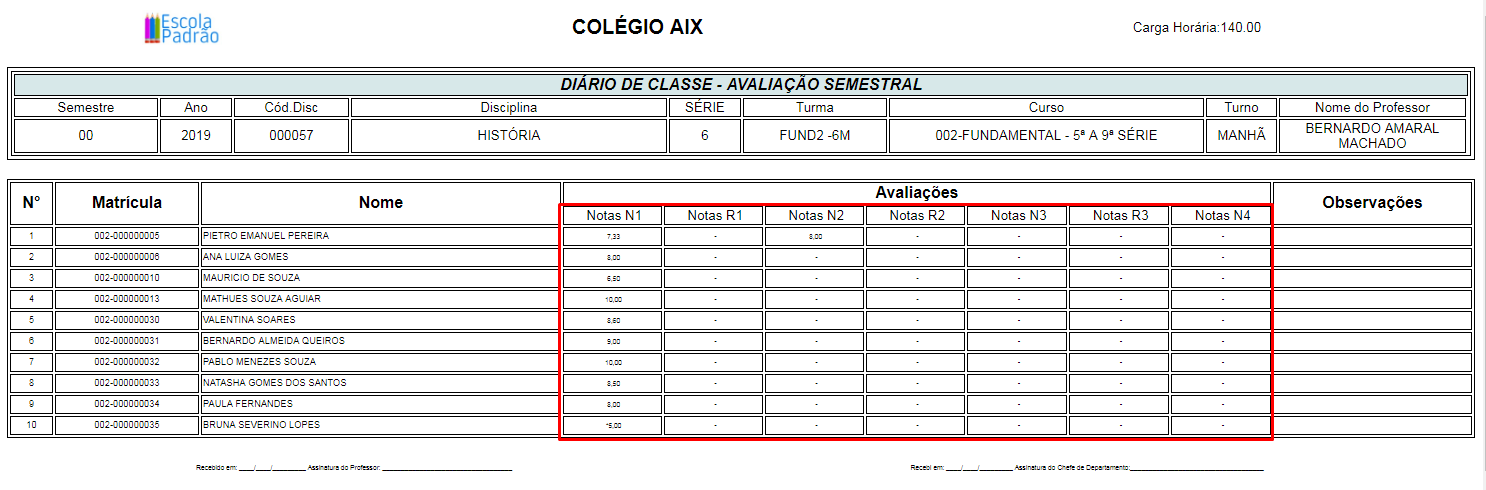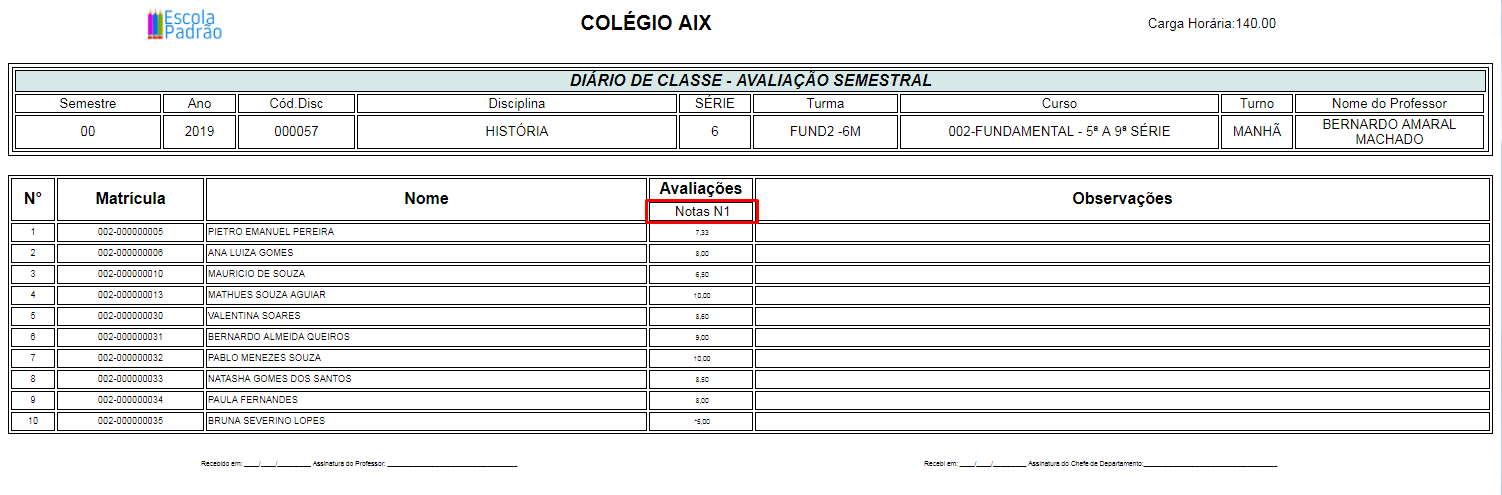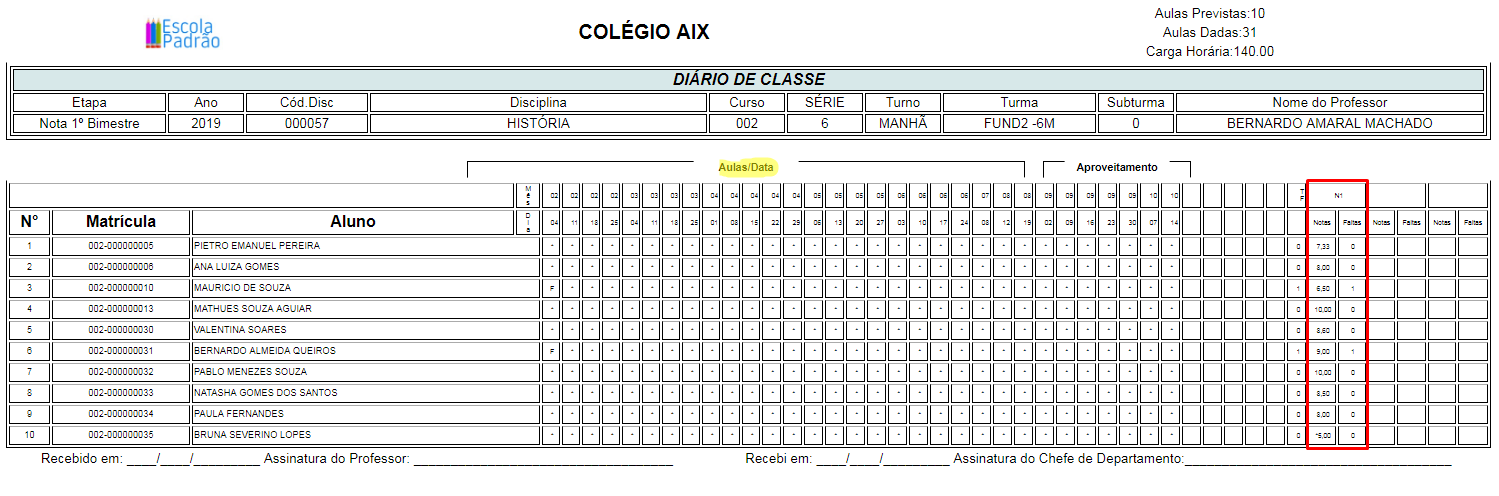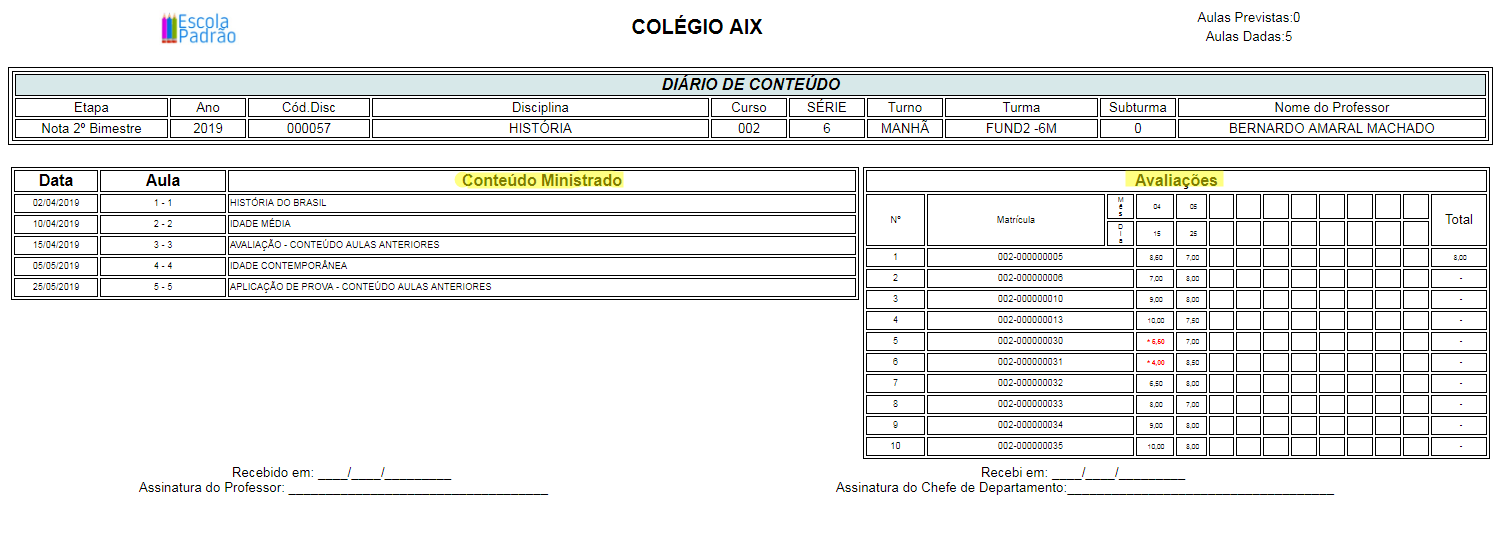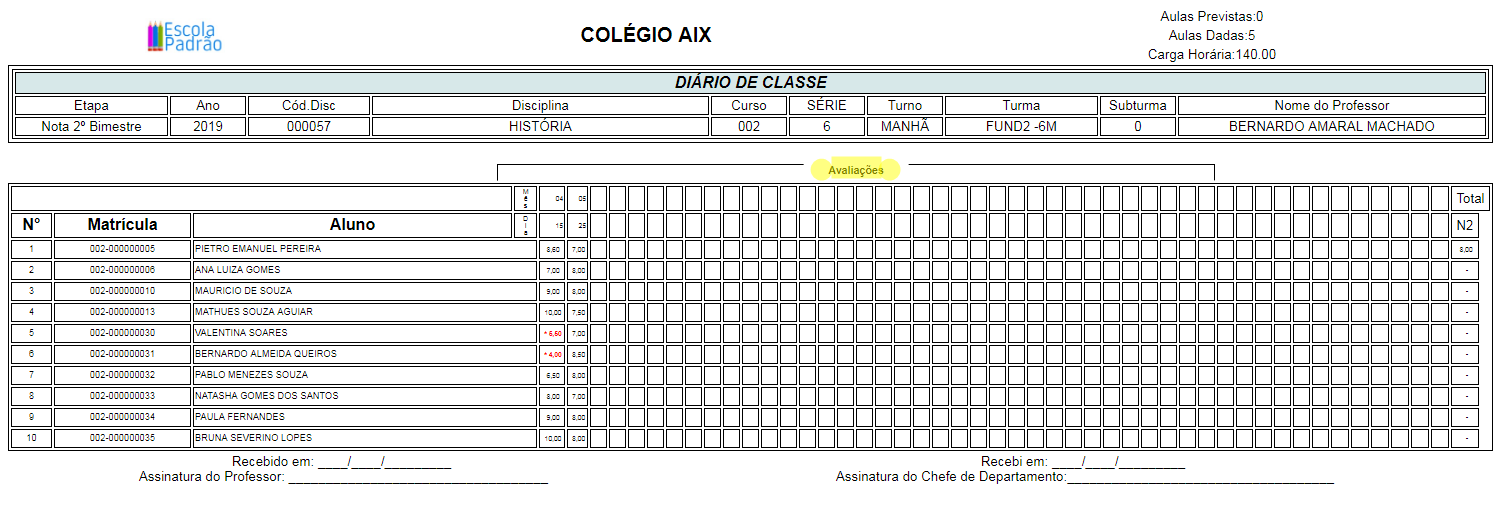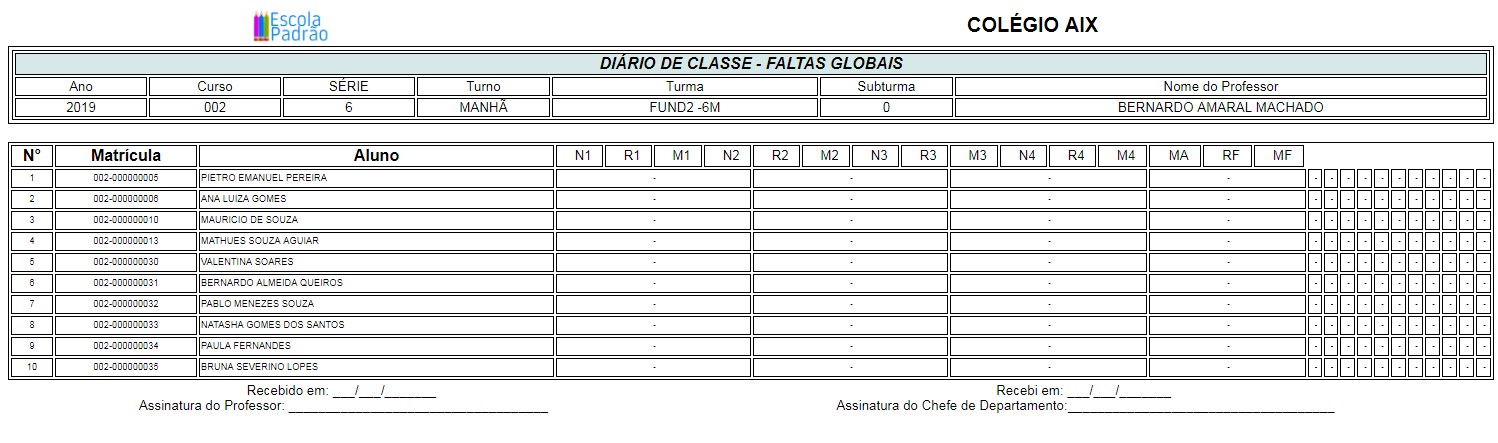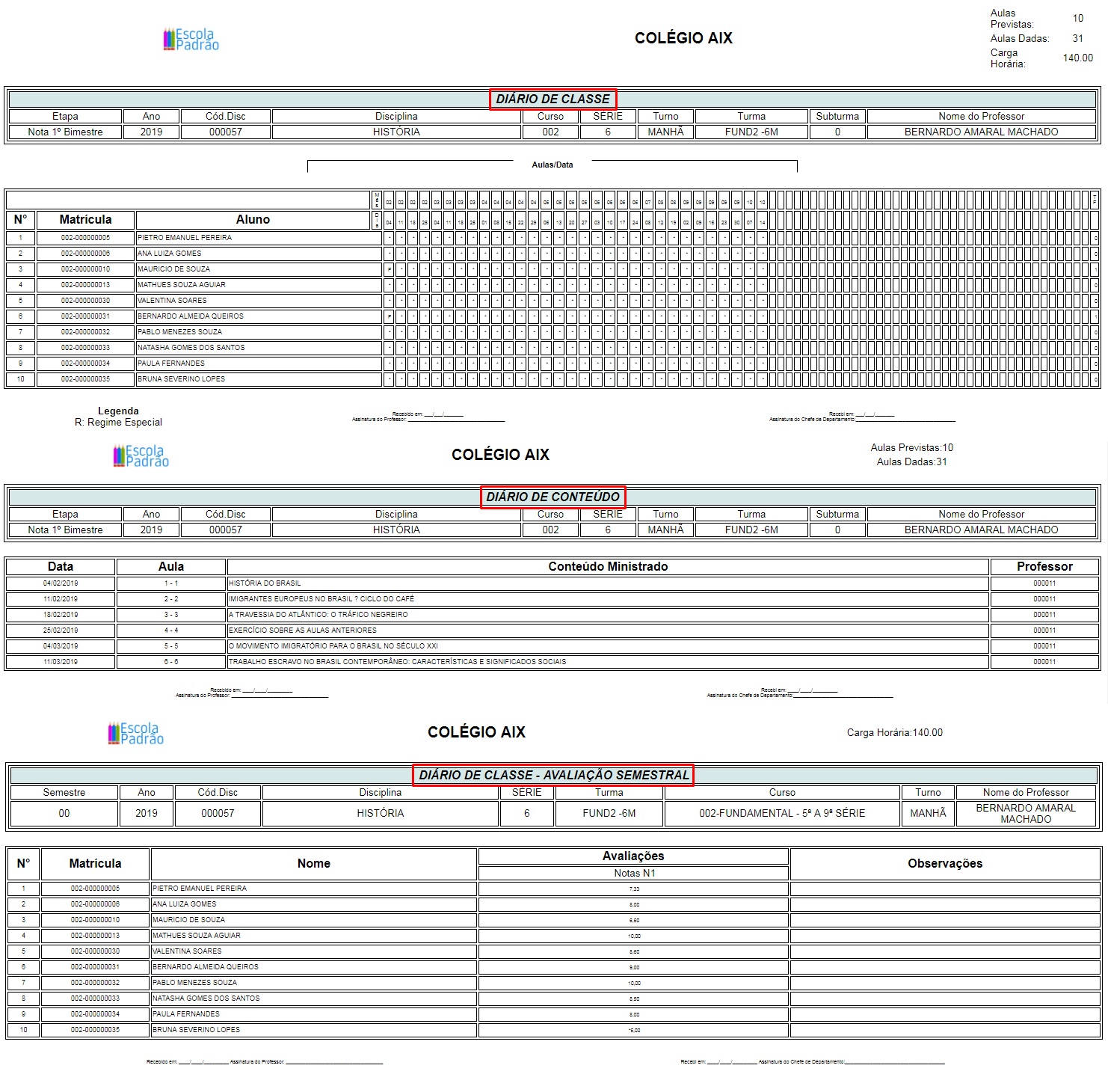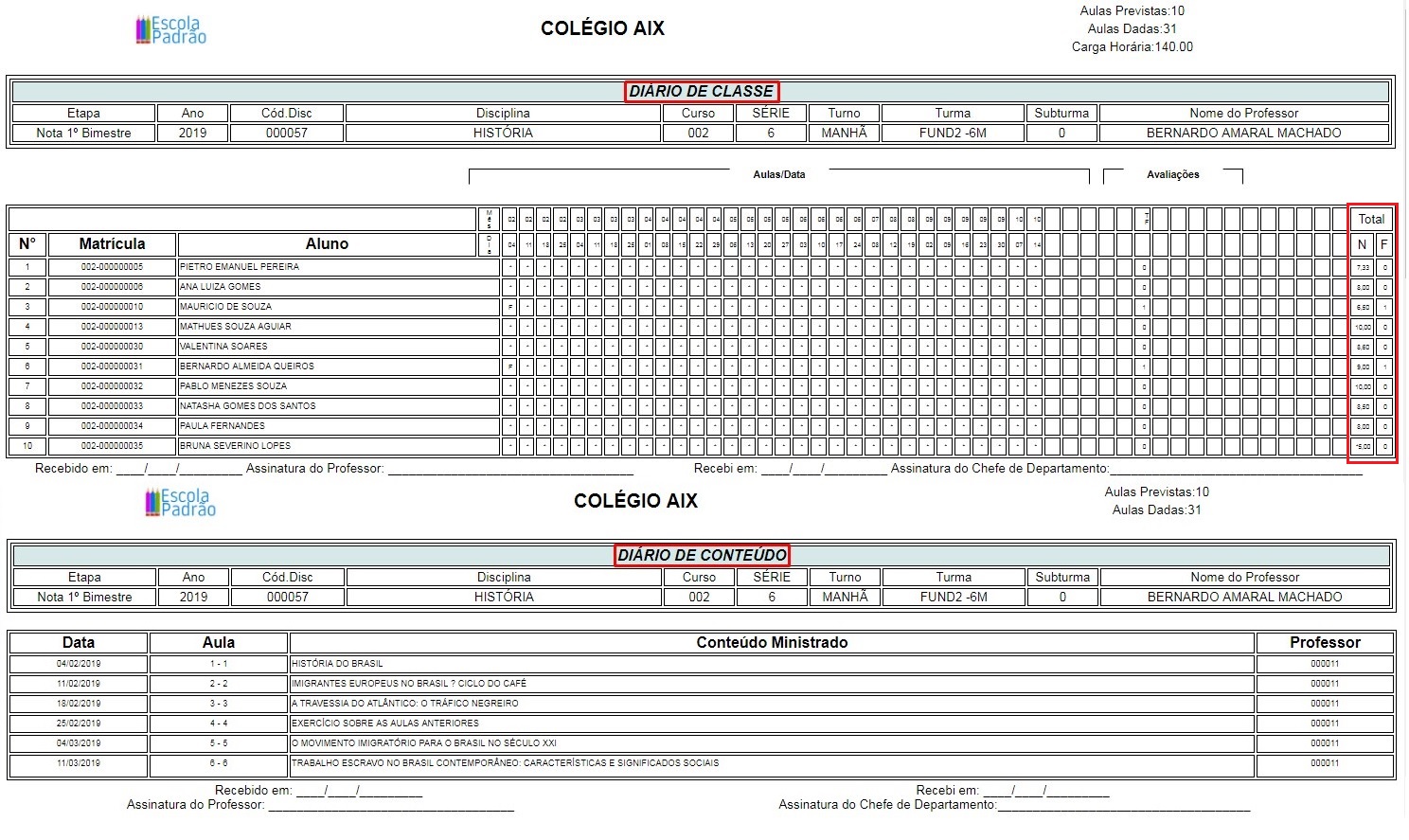Mudanças entre as edições de "Diário de Classe - WebGiz Professor"
(→Para que serve?) |
|||
| (23 revisões intermediárias por 2 usuários não estão sendo mostradas) | |||
| Linha 1: | Linha 1: | ||
<font face="Verdana"> | <font face="Verdana"> | ||
<div style="text-align: justify;"> | <div style="text-align: justify;"> | ||
| + | |||
| + | =Para que serve?= | ||
| + | |||
| + | Através deste menu no portal WebGiz, é possível realizar a emissão do relatório utilizado pelo professor para apuração da frequência dos alunos e anotação das atividades diárias. | ||
| Linha 6: | Linha 10: | ||
| − | [[Imagem:academico.professor7.jpg]] ou clique no ícone [[Imagem:diariodeclasse.professor.0.jpg]] na | + | [[Imagem:academico.professor7.jpg]] ou clique no ícone [[Imagem:diariodeclasse.professor.0.jpg]] na barra de atalhos. |
| + | |||
| + | |||
| + | Nesta opção, o professor acessa e emite o '''Diário de Classe''' de cada '''Turma/Disciplina'''. | ||
| + | |||
| + | |||
| + | [[Arquivo:webgizdiariodeclasse1.png]] | ||
| + | |||
| + | |||
| + | :*O ícone [[Imagem:iconeetapas.png]] permite visualizar '''todas as etapas''' cadastradas, e selecionar '''várias etapas''' de uma vez, que serão exibidas em formato HTML ou PDF. | ||
| + | |||
| + | |||
| + | [[Arquivo:webgizdiariodeclasseetapas.png]] | ||
| + | |||
| + | =Como fazer?= | ||
| + | |||
| + | 1) Selecione os filtros desejados: turma, sub turma, disciplina, etapa, o tipo de diário (veremos cada tipo a seguir), a ordenação, ou seja a apresentação dos alunos no diário se será por número de classe, nome ou matrícula. | ||
| + | |||
| + | 2) Marque se serão exibidos nos relatórios: | ||
| + | |||
| + | *Exibir alunos remanejados *Exibir alunos dispensados | ||
| + | *Exibir alunos desistentes *Exibir alunos trancados | ||
| + | *Exibir alunos transferidos *Exibir alunos pendentes | ||
| + | *Exibir alunos abandonados *Exibir alunos falecidos | ||
| + | |||
| + | |||
| + | 3) O '''Diário de Classe''' poderá ser impresso nos formatos '''HTML''' e '''PDF''' . | ||
| + | |||
| + | |||
| + | ::'''Observação: Existe a possibilidade de personalizar este relatório de acordo com a necessidade da sua instituição. Para mais esclarecimentos entre em contato com o Suporte Técnico da AIX sistemas.''' | ||
| + | |||
| + | |||
| + | 4) Clique no botão '''Emitir''' para visualização e impressão do Diário de Classe. | ||
| + | |||
| + | ::<font size="3" color=#B40404> '''Importante:'''</font> | ||
| − | + | ::*Caso a instituição de ensino não deseja que sejam apresentadas no filtro as turmas '''Encerradas''', deverá habilitar o parâmetro '''Não exibir turmas encerradas''' nas configurações do portal WebGiz. | |
| − | ::* ''' | + | ::*Lembrando que para ativar ou desativar este parâmetro, o usuário deverá acessar ao '''portal WebGiz''' com perfil de '''Administrador''' do sistema, clicar no '''[https://gestaoescolar.aix.com.br/index.php/Configura%C3%A7%C3%B5es_-_WebGiz#Portal_do_Professor menu Geral | Configurações | Configurações Gerais | Portal do Professor]'''. |
| − | |||
| − | :: | + | ::[[Arquivo:diariodeclasseweb.png]] |
| − | ::* ''' | + | ::* Assim, o sistema não apresentará no filtro '''Turma''' as turmas que possuem em seu cadastro, a '''Data final''' menor que a data da impressão do Diário. Registro realizado no Giz(ERP-AIX) | [https://gestaoescolar.aix.com.br/index.php/Turmas_-_Giz_Escola#Aba_Dados_Gerais módulo Registro Acadêmico | menu Cadastros | Turmas | Aba Dados Gerais | campo de datas]. |
| − | |||
| − | :: | + | ::[[Arquivo:diariodeclasseweb2.png]] |
| + | |||
| − | ::* ''' | + | ::*O filtro de turma apresentará na listagem somente as turmas que possuem '''data final''' '''menor''' que a '''data da impressão''' do diário. |
| − | |||
| − | + | =Modelos de Diário de Classe= | |
| − | + | Existem vários tipos de modelos para a emissão do diário de classe: | |
| − | |||
| + | ::* '''Presença''': Neste tipo, o diário é emitido contendo as faltas e presenças nas aulas cadastradas. | ||
| − | |||
[[Arquivo:Presenca.png]] | [[Arquivo:Presenca.png]] | ||
| − | |||
| − | '''Presença c/Nota''' | + | ::* '''Presença c/ Nota''': Nesta opção, o diário será emitido com as faltas/presenças e as notas obtidas na etapa. |
| + | |||
[[Arquivo:presenciacomnota.png]] | [[Arquivo:presenciacomnota.png]] | ||
| + | |||
| + | |||
| + | ::* '''Conteúdo''': Neste modelo, será emitido todo o conteúdo cadastrado para cada aula da etapa. | ||
| + | |||
| + | |||
| + | [[Arquivo:conteudo.png]] | ||
| + | |||
| + | |||
| + | ::* '''Somente Nota''': Nesta opção, o diário será impresso com todas as notas dos alunos que foram digitadas pelo professor em todas as etapas. | ||
| + | |||
| + | |||
| + | [[Arquivo:somentenota.png]] | ||
| + | |||
| + | |||
| + | ::* '''Somente Nota da Etapa''': Através desse tipo, o diário será impresso com as notas e faltas da etapa. | ||
| + | |||
| + | |||
| + | [[Arquivo:somentenotadaetapa.png]] | ||
| + | |||
| + | |||
| + | ::* '''Presença c/ Nota Etapa''': o diário é emitido com o total das notas obtidas, as faltas e presenças da etapa selecionada. | ||
| + | |||
| + | |||
| + | [[Arquivo:presencacomnotaetapa.png]] | ||
| + | |||
| + | |||
| + | ::* ''' Conteúdo c/ Avaliações''': Exibe o conteúdo ministrado nas aulas cadastradas com as notas obtidas nas avaliações. | ||
| + | |||
| + | |||
| + | [[Arquivo:conteudocavaliacoes.png]] | ||
| + | |||
| + | |||
| + | ::* ''' Somente Avaliações''': Exibe as notas obtidas nas avaliações cadastradas. | ||
| + | |||
| + | |||
| + | [[Arquivo:somenteavaliacoes.png]] | ||
| + | |||
| + | ::* ''' Faltas Globais''': Exibe todas as faltas na etapa. | ||
| − | |||
| − | [[Arquivo: | + | [[Arquivo:faltasglobais2.jpg]] |
| + | |||
| + | |||
| + | ::* ''' Presença, Conteúdo e Nota Etapa''': Através deste tipo, o diário será impresso com as presenças, conteúdo ministrado nas aulas e as notas obtidas na etapa selecionada. | ||
| + | |||
| + | |||
| + | [[Arquivo:presencaconteudoenotaetapa1.jpg]] | ||
| + | |||
| + | |||
| + | ::* ''' Presença c/Nota e Conteúdo''': Exibe o total das notas obtidas, presenças e o conteúdo ministrado nas aulas. | ||
| + | |||
| + | |||
| + | [[Arquivo:presencanotaeconteudoministrado.jpg]] | ||
---- | ---- | ||
Edição atual tal como às 16h26min de 19 de novembro de 2021
Para que serve?
Através deste menu no portal WebGiz, é possível realizar a emissão do relatório utilizado pelo professor para apuração da frequência dos alunos e anotação das atividades diárias.
Para visualizar essa opção, acesse o menu Acadêmico | Diário de Classe.
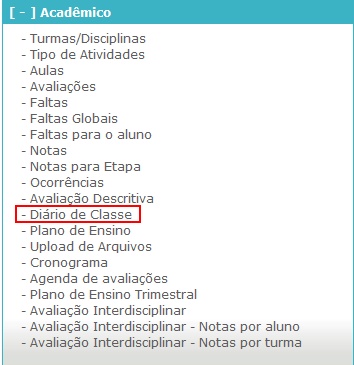 ou clique no ícone
ou clique no ícone ![]() na barra de atalhos.
na barra de atalhos.
Nesta opção, o professor acessa e emite o Diário de Classe de cada Turma/Disciplina.
Como fazer?
1) Selecione os filtros desejados: turma, sub turma, disciplina, etapa, o tipo de diário (veremos cada tipo a seguir), a ordenação, ou seja a apresentação dos alunos no diário se será por número de classe, nome ou matrícula.
2) Marque se serão exibidos nos relatórios:
*Exibir alunos remanejados *Exibir alunos dispensados *Exibir alunos desistentes *Exibir alunos trancados *Exibir alunos transferidos *Exibir alunos pendentes *Exibir alunos abandonados *Exibir alunos falecidos
3) O Diário de Classe poderá ser impresso nos formatos HTML e PDF .
- Observação: Existe a possibilidade de personalizar este relatório de acordo com a necessidade da sua instituição. Para mais esclarecimentos entre em contato com o Suporte Técnico da AIX sistemas.
4) Clique no botão Emitir para visualização e impressão do Diário de Classe.
- Importante:
- Caso a instituição de ensino não deseja que sejam apresentadas no filtro as turmas Encerradas, deverá habilitar o parâmetro Não exibir turmas encerradas nas configurações do portal WebGiz.
- Lembrando que para ativar ou desativar este parâmetro, o usuário deverá acessar ao portal WebGiz com perfil de Administrador do sistema, clicar no menu Geral | Configurações | Configurações Gerais | Portal do Professor.
- Assim, o sistema não apresentará no filtro Turma as turmas que possuem em seu cadastro, a Data final menor que a data da impressão do Diário. Registro realizado no Giz(ERP-AIX) | módulo Registro Acadêmico | menu Cadastros | Turmas | Aba Dados Gerais | campo de datas.
- O filtro de turma apresentará na listagem somente as turmas que possuem data final menor que a data da impressão do diário.
Modelos de Diário de Classe
Existem vários tipos de modelos para a emissão do diário de classe:
- Presença: Neste tipo, o diário é emitido contendo as faltas e presenças nas aulas cadastradas.
- Presença c/ Nota: Nesta opção, o diário será emitido com as faltas/presenças e as notas obtidas na etapa.
- Conteúdo: Neste modelo, será emitido todo o conteúdo cadastrado para cada aula da etapa.
- Somente Nota: Nesta opção, o diário será impresso com todas as notas dos alunos que foram digitadas pelo professor em todas as etapas.
- Somente Nota da Etapa: Através desse tipo, o diário será impresso com as notas e faltas da etapa.
- Presença c/ Nota Etapa: o diário é emitido com o total das notas obtidas, as faltas e presenças da etapa selecionada.
- Conteúdo c/ Avaliações: Exibe o conteúdo ministrado nas aulas cadastradas com as notas obtidas nas avaliações.
- Somente Avaliações: Exibe as notas obtidas nas avaliações cadastradas.
- Faltas Globais: Exibe todas as faltas na etapa.
- Presença, Conteúdo e Nota Etapa: Através deste tipo, o diário será impresso com as presenças, conteúdo ministrado nas aulas e as notas obtidas na etapa selecionada.
- Presença c/Nota e Conteúdo: Exibe o total das notas obtidas, presenças e o conteúdo ministrado nas aulas.